Microsoft е актуализиран бета-канала на Microsoft Edge с ново изграждане, 83.0.478.13. Изданието включва редица нови функции, които трябва да са познати на Dev и Canary Edge Insiders, но не са били налични преди това в бета версия.
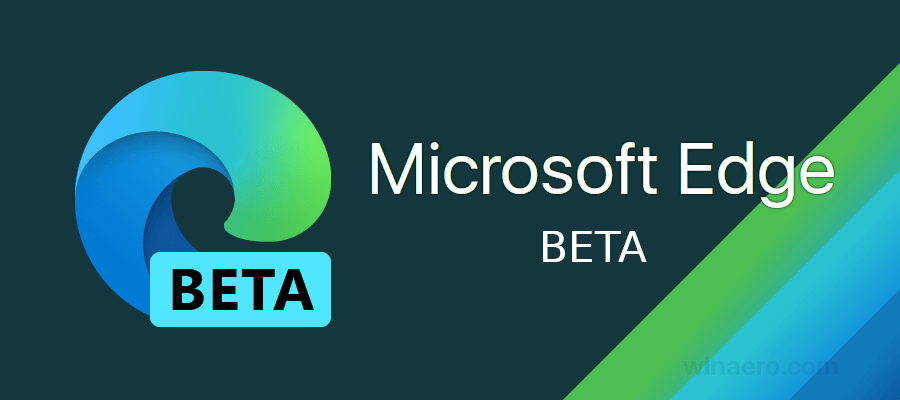
Какво е новото в Edge Beta 83.0.478.13
Актуализации на функции
- Подобрения на Microsoft Defender SmartScreen: Направи няколко подобрения в услугата Microsoft Defender SmartScreen, като подобрена защита от злонамерени сайтове, които пренасочват при зареждане, и блокиране на рамки от най-високо ниво, което напълно замества злонамерените сайтове със страницата за безопасност на Microsoft Defender SmartScreen. Блокирането на кадри от най-високо ниво предотвратява възпроизвеждането на аудио и други медии от злонамерения сайт, което дава по-лесно и по-малко объркващо изживяване.
- В отговор на отзивите на потребителите, потребителите вече могат да освободят някои бисквитки от автоматично изчистване, когато браузърът се затвори. Това е полезно, ако има сайт, от който потребителите не искат да излизат, но въпреки това искат всички други бисквитки да бъдат изчистени, когато браузърът се затвори. За да използвате тази функция, отидете наedge: // settings / clearBrowsingDataOnCloseи активирайте превключвателя „Бисквитки и други данни от сайта“.
- Автоматичното превключване на профили вече е достъпно, за да ви помогне да стигнете до работното си съдържание по-лесно през профилите. Ако използвате няколко профила по време на работа, можете да го проверите, като отидете до сайт, изискващ удостоверяване от вашия работен или учебен акаунт, докато сте в личния си профил. Когато открием това, ще получите подкана да превключите към вашия работен профил за достъп до този сайт, без да се налага да удостоверявате за него. Когато изберете работния профил, към който искате да превключите, уебсайтът просто ще се отвори във вашия работен профил. Надяваме се, че това ще ви помогне да поддържате отделно работата и личните си данни и ще ви помогне да стигнете до работното си съдържание по-лесно. Ако не искате функцията да ви подкани да превключвате профили, можете да изберете опцията не ме питайте отново и тя ще ви се измъкне.
- Колекциите включват подобрения:
- Можете да използвате плъзгане и пускане, за да добавите елемент към колекция, без да отваряте колекцията. По време на плъзгане и пускане можете също да изберете място в списъка с колекции, където искате да поставите елемента.
- Можете да добавяте няколко елемента към колекция, вместо да добавяте един елемент наведнъж. За да добавите няколко елемента, изберете елементите и ги плъзнете в колекция. Или можете да изберете елементите, щракнете с десния бутон и след това изберете колекцията, където искате елементите.
- Можете да добавите всички раздели в прозорец Edge в нова колекция, без да ги добавяте поотделно. За да направите това, щракнете с десния бутон върху който и да е раздел и изберете „Добавяне на всички раздели в нова колекция“.
- Вече е налице синхронизиране на разширение. Вече можете да синхронизирате разширенията си на всичките си устройства! Разширенията от магазините на Microsoft и Chrome ще се синхронизират с Microsoft Edge. За да използвате тази функция: Щракнете върху елипсите ( ... ) в лентата с менюта изберете Настройки . Под Вашия профил щракнете Синхронизиране за да видите опциите за синхронизиране. Под Профили / Синхронизиране използвайте превключвателя, за да активирате разширенията. Можете да използвате SyncTypesListDisabled групова политика за деактивиране на синхронизирането на разширения.
- Подобрено съобщение на страницата за управление на изтеглянията за блокирани несигурни изтегляния.
- Добавена поддръжка за подчертаване на наречие в Immersive Reader.
Актуализации на политиките
Нови политики
Добавени са 14 нови политики. Изтеглете актуализираните административни шаблони от Целева страница на Microsoft Edge Enterprise . Добавени бяха следните нови правила.
- AllowSurfGame - Позволете сърф игра.
- AllowTokenBindingForUrls - Конфигурирайте списъка с сайтове, за които Microsoft Edge ще се опита да установи Token Binding с.
- BingAdsSuppression - Блокирайте всички реклами в резултатите от търсенето в Bing.
- BuiltinCertificateVerifierEnabled - Определя дали вграденият проверител на сертификати ще се използва за проверка на сертификатите на сървъра.
- ClearCachedImagesAndFilesOnExit - Изчистване на кешираните изображения и файлове, когато Microsoft Edge се затвори.
- ConfigureShare - Конфигурирайте споделянето.
- DeleteDataOnMigration - Изтриване на старите данни на браузъра при миграция.
- DnsOverHttpsMode - Контролирайте режима на DNS-over-HTTPS.
- DnsOverHttpsTemplates - Посочете URI шаблон на желания DNS-over-HTTPS преобразувател.
- FamilySafetySettingsEnabled - Позволете на потребителите да конфигурират семейната безопасност.
- LocalProvidersEnabled - Разрешаване на предложения от местни доставчици.
- ScrollToTextFragmentEnabled - Активиране на превъртането до текст, посочен във фрагменти на URL.
- ScreenCaptureAllowed - Разрешаване или отказване на заснемане на екран.
- SyncTypesListDisabled - Конфигурирайте списъка с типове, които са изключени от синхронизацията.
Оттеглена политика
Следните правила ще продължат да работят в тази версия. Той ще остарее в бъдещо издание.
Реклама
- EnableDomainActionsDownload Активирайте Изтегляне на действия за домейн от Microsoft
Действителни версии на Edge
- Стабилен канал: 81.0.416.62
- Бета канал: 83.0.478.13
- Dev Channel: 84.0.488.1
- Канарски канал: 84.0.493.0
Изтеглете Microsoft Edge
Можете да изтеглите версията на Edge за Insiders от тук:
как да изчистите скреч диска на
Изтеглете Microsoft Edge Insider Preview
Стабилната версия на браузъра е достъпна на следната страница:
Изтеглете Microsoft Edge Stable
деактивиране на автоматично подреждане на windows 7
Microsoft Edge вече е базиран на Chromium браузър с редица ексклузивни функции като Чети на глас и услуги, свързани с Microsoft вместо с Google. Браузърът вече е получил няколко актуализации, с поддръжка за ARM64 устройства Edge Stable 80 . Също така, Microsoft Edge все още поддържа редица остаряващи версии на Windows, включително Windows 7, която наскоро беше достигна своя край на подкрепата . Разгледайте Версии на Windows, поддържани от Microsoft Edge Chromium и Edge Chromium най-новата пътна карта . И накрая, заинтересованите потребители могат да изтеглят Инсталатори на MSI за разполагане и персонализиране.

За предварителните версии Microsoft в момента използва три канала за доставяне на актуализации до Edge Insiders. Канарският канал получава актуализации ежедневно (с изключение на събота и неделя), каналът Dev получава актуализации ежеседмично, а Бета каналът се обновява на всеки 6 седмици. Microsoft е ще поддържа Edge Chromium на Windows 7, 8.1 и 10 , заедно с macOS, Linux (предстои в бъдеще) и мобилни приложения за iOS и Android. Потребителите на Windows 7 ще получават актуализации до 15 юли 2021г .
В следващата публикация ще намерите много трикове и функции на Edge:
Ръчно с новия Microsoft Edge, базиран на Chromium
Също така вижте следните актуализации.
vizio tv няма звук, освен картина
- Активирайте потапящия режим на четене в Microsoft Edge Chromium
- Нулирайте настройките в Microsoft Edge Chromium
- Импортирайте данни от Edge Legacy в Microsoft Edge Chromium
- Активирайте Picture Dictionary за Immersive Reader в Microsoft Edge
- Създайте пряк път за сърфиране InPrivate за Microsoft Edge Chromium
- Изчистване на данните за сърфиране в Microsoft Edge
- Запазете бисквитките за конкретни сайтове, когато затворите Microsoft Edge
- Задайте персонализирано изображение като фон на страницата на новия раздел в Microsoft Edge
- Microsoft Edge Dev 83.0.467.0 Позволява възобновяване на изтеглянията
- Microsoft Edge получава вертикални раздели, монитор на пароли, интелигентно копиране и др
- Classic Edge вече е официално наречен ‘Edge Legacy’
- Активирайте или деактивирайте Favicons на сайта за предложения за Edge Address Bar
- Edge Canary получава разпознаване на наречие за граматични инструменти
- Добавете всички отворени раздели към колекцията в Microsoft Edge
- Microsoft Edge вече включва връзка към семейната безопасност в настройките
- Променете търсачката на нов раздел в нов раздел в Microsoft Edge
- Бутон за добавяне или премахване на обратна връзка в Microsoft Edge
- Активиране или деактивиране на автоматично превключване на профили в Microsoft Edge
- Списъкът с URL адреси на вътрешни страници в Microsoft Edge
- Активирайте картина в картина (PIP) за Global Media Controls в Edge
- Променете размера и стила на шрифта в Microsoft Edge Chromium
- Edge Chromium сега позволява да го направите Браузър по подразбиране от настройки
- Активирайте DNS през HTTPS в Microsoft Edge
- Microsoft пуска Edge Chromium, за да пусне инсайдери за визуализация
- Как да покажа лентата с менюта в Microsoft Edge
- Добавяне или премахване на бутон за споделяне в Microsoft Edge
- Активирайте Lazy Frame Loading в Microsoft Edge
- Активирайте Lazy Image Loading в Microsoft Edge
- Edge Chromium получава синхронизиране на разширение
- Microsoft обявява повишаване на производителността в Edge Chromium Preview
- Edge 80 Стабилни функции Поддръжка на ARM64
- Edge DevTools вече се предлагат на 11 езика
- Деактивирайте първата работа в Microsoft Edge Chromium
- Посочете профил по подразбиране, за да отворите връзки за Microsoft Edge
- Microsoft Edge получава опция за премахване на дублирани любими
- Деактивирайте хардуерното ускорение в Microsoft Edge
- Активирайте колекциите в Microsoft Edge Stable
- Инсталирайте темите на Google Chrome в Microsoft Edge Chromium
- Версии на Windows, поддържани от Microsoft Edge Chromium
- Edge сега позволява отваряне на избран текст в Immersive Reader
- Показване или скриване на бутон за колекции в Microsoft Edge
- Edge Chromium няма да се инсталира автоматично за корпоративни потребители
- Microsoft Edge получава нови опции за персонализиране за страницата на новия раздел
- Промяна на папката за изтегляне по подразбиране в Microsoft Edge Chromium
- Накарайте Microsoft Edge да попита къде да запазва изтеглянията
- и още
- Справка .

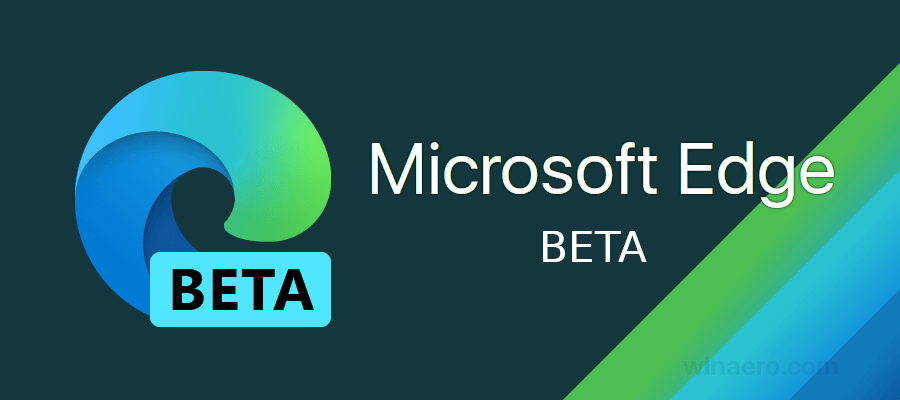

![В Android не е открита SIM карта [Опитайте тези поправки]](https://www.macspots.com/img/social-media/F6/android-no-sim-card-detected-try-these-fixes-1.png)






